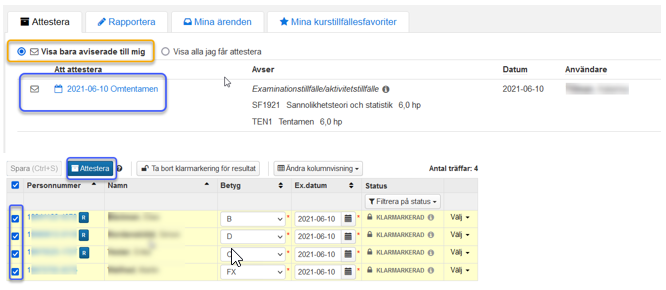Startsida för kursadministratörer
Bakgrund
Startsidan ska vara en hjälp att enklare få överblick över sina kurser och uppgifter som ska utföras och direkt kunna komma vidare för resultatrapportering t.ex.
Alla lärare som resultatrapporterar, examinatorer och kursadministratörer är kopplade till genom en s.k. ”Medarbetarrättighet” som innebär att lärare/examinatorer ska kopplas till varje kurs som hen ska rapportera på alt. attestera resultat.
- Kursadministratör ska vara kopplad till ”Medarbetarrättighet” för varje institution som hen ska rapportera på, kopplingen gör VoS.
- När användaren är kopplad till kurser eller organisation, så visas de på startsidan.
Kursadministratörer är vanligtvis kopplade till organisation, dvs varje inst. kod som kurserna tillhör (se utbildningsinformation för kursen). Undantag kan göras om hen bara ska rapportera på viss kurs och inte samtliga för organisationen.
Medarbetarkopplingen innebär förutom att rätt lärare, kursadministratör, examinator hanterar resultaten också att man tydligt ser sina kurser på startsidan i Ladok.
Startsidan för kursadministratörer
De kurser du får rapportera resultat på visas på startsidan för en viss period. Om du har många kurser för flera organisationer kan det vara bra att ”filtrera” genom att välja en viss organisationsenhet (institution).
Kurser där det finns aktivitetstillfällen kopplade för en examination, hittar du överst. Tillhöger ser du då vilka kurser som är aktuella. Vill du se ”Ej framtida” tillfällen, så kan du klicka på knappen och du ser enbart t.om. dagens datum. Väljer du ”Fallande” så har du dagens aktivitetstillfällen överst.
i-knappen till vänster om ”Rapportera” visar information om aktivitetstillfället.
Vill man gå in på en viss kurs (antagna) så kan man klicka på den kurs man vill jobba med i den vänstra kolumnen nedan
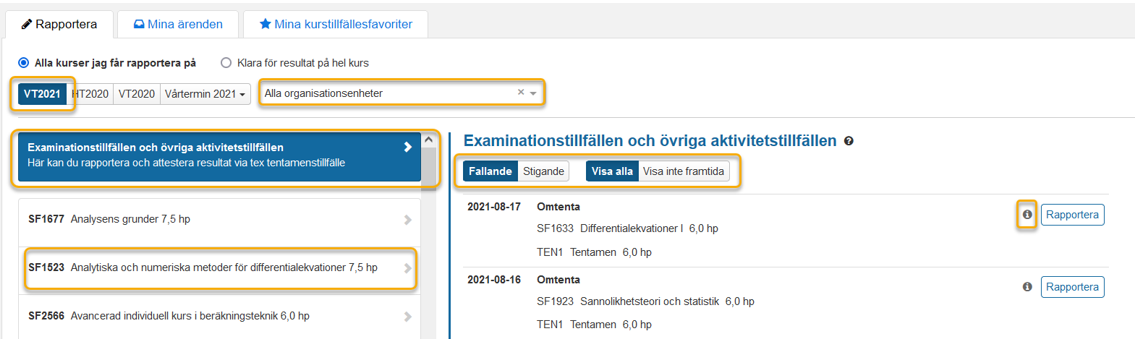
Rapportera resultat på anmälda till examination
Klicka på ”Rapportera” för den kurs du ska rapportera resultat för och du får fram de som är anmälda till aktivitetstillfället.
Ange betygen för varje student eller välj i översta fältet samma betyg för samtliga, om någon ska ha annat betyg kan man enkelt klicka på den och ändra betyget. När du är klar så klickar du ”Spara (Ctrl+S)”. Du kan fortsatta senare genom att lägga in återstående resultat och klicka ”Spara”. När du är klar så ska du klicka ”Klarmarkera”, i statusfältet längst till höger visas då ”utkast”. I Statusfältet kan du filtrera fram på status om du har vissa resultat klarmarkerade, andra i ”spara” osv.
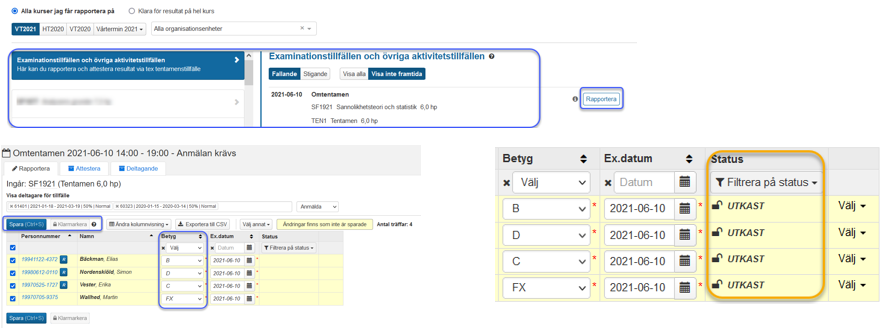
Klarmarkera resultat och aviseraexaminator för attestering
När betygen är inlagda så ska du via den blå knappen ”Klarmarkera” resultaten. Samtliga resultat/studenter måste först vara markerade via rutan framför personnumren. Om någon ska undantas från att klarmarkeras, klickar du ur bocken i rutan.
Efter att du har klarmarkerat, så ska du ange ”Rättande lärare”, ditt namn visas i fältet, klicka bort om du inte är det. Därefter så ska du ”Avisera” resultatet för attestering till examinatorn för kursen. De som finns ”kopplade” i Ladok som examinator för kursen visas om du klickar i rutan.
Därefter klickar du på den blå knappen och resultatet sätts till status ”Klarmarkerat” och avisering skickas till examinatorn.
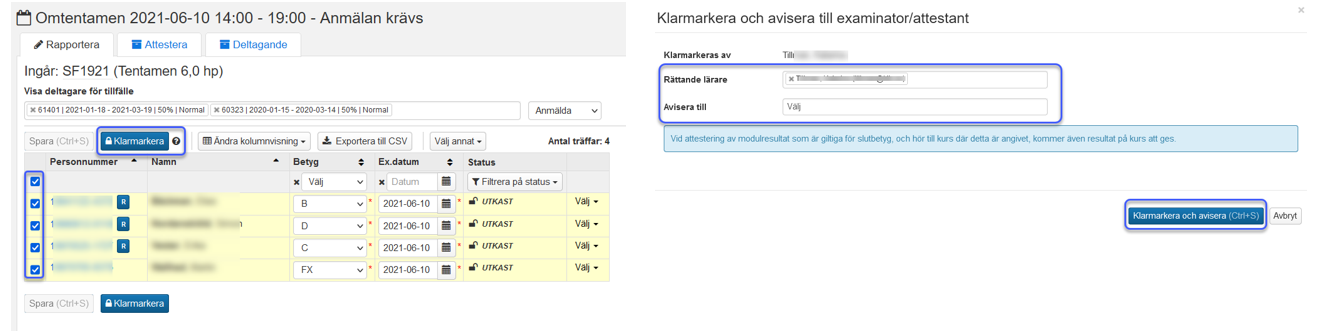
Rapportera resultat på kurstillfällen viss termin
Om du vill rapportera resultat på kursen viss termin, så väljer du först kursen för aktuell termin i den vänstra delen. Till vänster ser du då de moduler som ingår i kursen och som är aktuell för rapportering.
- Via ”Kurstillfällen 1/1” så ser du vilka kurstillfällen som finns för vald kurs och period. Om det finns flera kan du klicka ur de du ev. inte vill jobba med.
- Via ”Genvägar” så kommer du direkt till deltagarlista, resultatuppföljning och Summering på kursen.
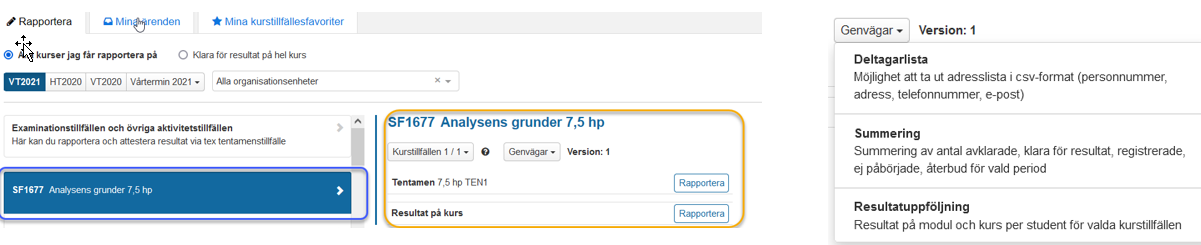
Aviserat resultatattattestera – Startsidan för examinator
Examinator får mejl skickad var 30 minut om det finns aviseringar skickade till hen.
På Startsidan kan examinatorn direkt se aktuella betyg för attestering, så man behöver inte vänta till mejlet kommer för att attestera.
Examinatorn klickar på länken och kommer då till ”attesterasidan”, och hen markerar studenterna och klickar ”Attestera”, därefter så måste hen återautentisiera genom att logga in igen med sin KTH-inloggning.